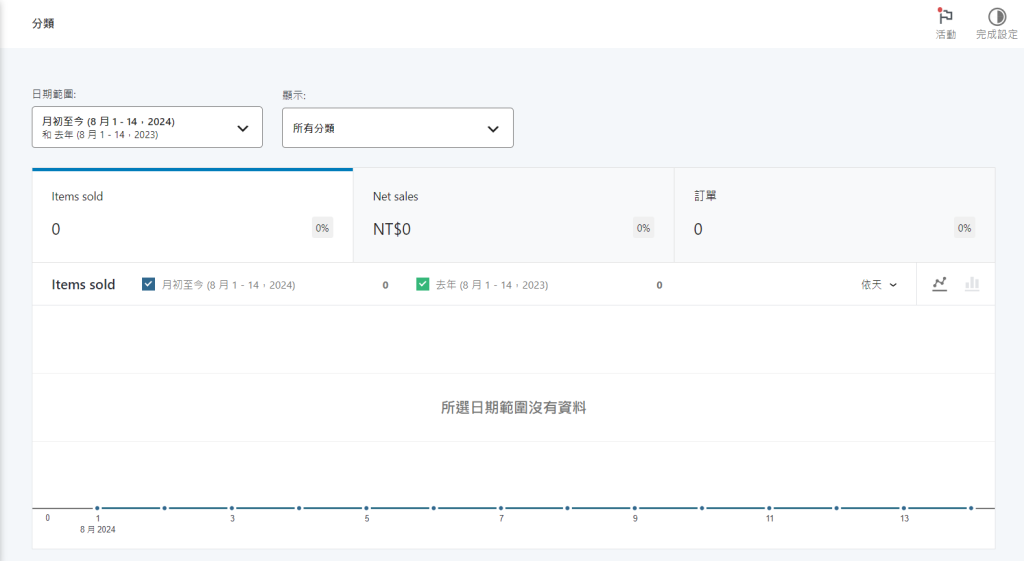
教學文章:如何在 Mshop 後台使用商品分類分析功能
Mshop 的商品分類分析功能是一個強大的工具,能夠幫助你深入了解各個商品分類的銷售表現。通過分析這些分類數據,你可以更有效地優化產品陳列、調整庫存策略,並提升整體銷售業績。在這篇教學文章中,我們將詳細介紹如何使用 Mshop 後台的商品分類分析功能。
1. 進入商品分類分析界面
首先,從 Mshop 後台的側邊欄中找到「購物車分析」選項,然後點擊「商品分類分析」。這將打開商品分類分析的面板,如上圖所示。這個面板顯示了不同商品分類在選定日期範圍內的銷售數據。
2. 選擇日期範圍和分類篩選
在商品分類分析面板的上方,你可以選擇要查看的日期範圍和特定的商品分類,這樣你就可以分析各分類的銷售趨勢。
- 日期範圍選擇:點擊日期範圍選單,選擇你希望查看的時間段,例如一個月、一個季度或一年。這樣可以讓你了解各分類在不同時期的銷售表現。
- 分類篩選:你可以根據需要篩選特定的商品分類,專注於分析這些分類的銷售數據。
3. 分析關鍵分類指標
商品分類分析面板中顯示了幾個關鍵指標,這些指標能幫助你快速了解不同商品分類的銷售表現:
- 銷售數量 (Items Sold):顯示在所選日期範圍內賣出的商品分類的總數。
- 淨銷售額 (Net Sales):顯示這些商品分類在所選時間段內的總銷售額。
- 訂單數量 (Orders):顯示包含這些商品分類的訂單總數。
這些數據能夠幫助你識別哪些商品分類表現最佳,以及哪些分類可能需要重新考量庫存或推廣策略。
4. 查看分類趨勢圖表
在面板的下方,Mshop 提供了商品分類的銷售趨勢圖表,這些圖表能夠直觀地展示不同商品分類在選定時間段內的銷售變化:
- 分類趨勢圖:圖表顯示所選時間段內各商品分類的銷售數量和銷售額的變化,幫助你識別哪些分類在不同行銷活動或季節中表現更好。
- 圖表類型切換:你可以選擇不同的圖表類型(如折線圖或條形圖)來分析數據,這樣可以根據你的需求更好地呈現和理解數據。
5. 深入分析與導出數據
如果你需要對商品分類的數據進行更深入的分析,Mshop 提供了導出功能。你可以將所有數據匯出為 CSV 檔案,然後在 Excel 或其他數據分析工具中進行詳細分析。
- 導出數據:點擊面板中的「導出」按鈕,選擇要導出的數據範圍和格式,然後下載保存到本地電腦。
6. 使用分類數據優化產品策略
透過定期檢查商品分類分析面板的數據,你可以更好地了解哪些商品分類最受歡迎,並據此調整你的產品策略。例如,如果某些分類的銷量增長,你可以考慮增加該分類的庫存或推出更多相關產品。